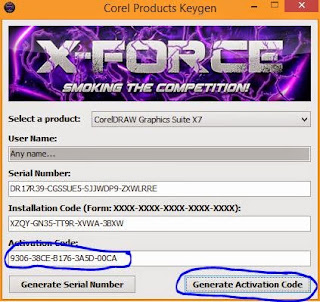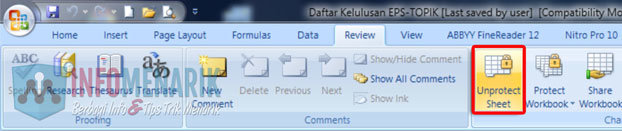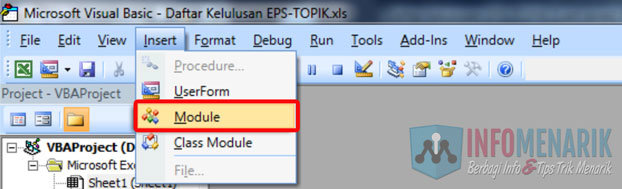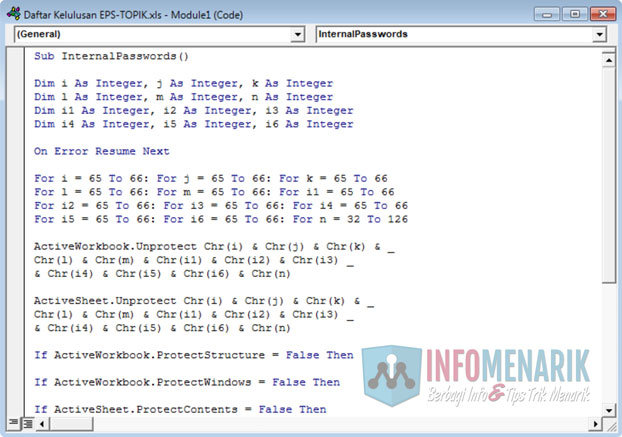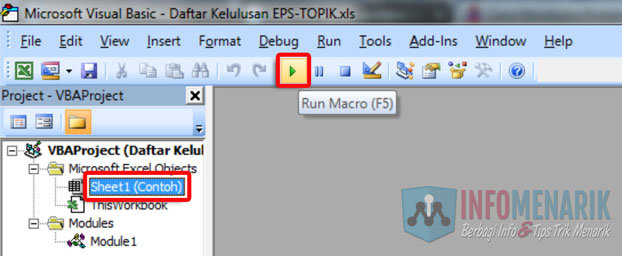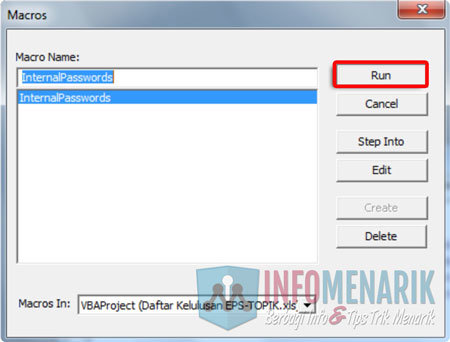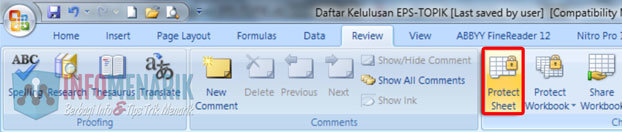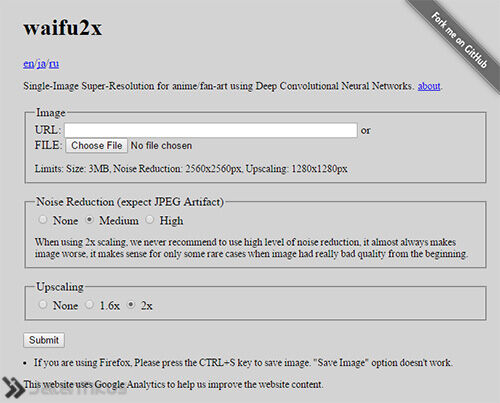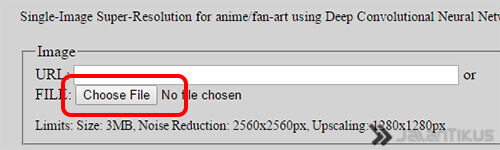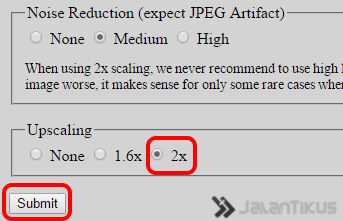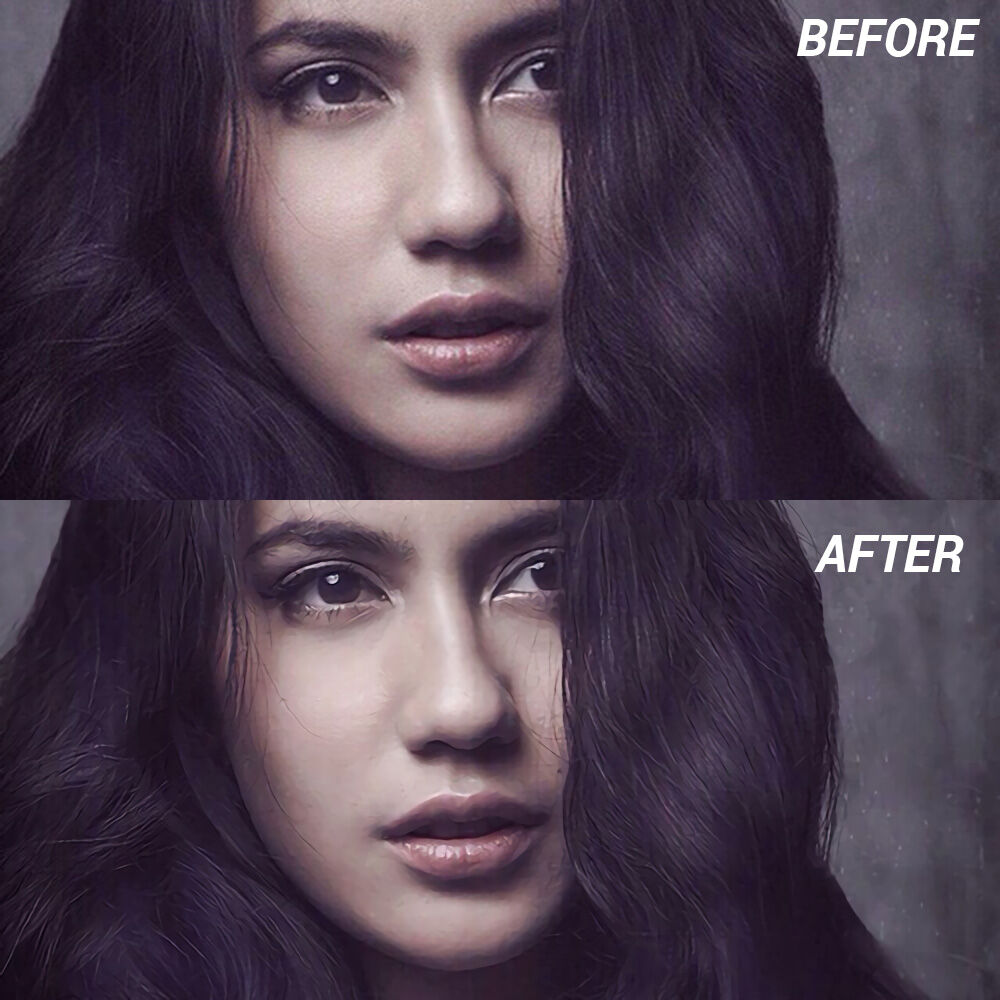Hello guys, back again with me here. Pada kesempatan kali ini kami ingin memberikan contoh ungkapan ekspresi dalam bahasa inggris yaitu Expression of Gratitude. Apasih itu Gratitude? Expression ini tentunya sering sekali kalian ungkapkan setiap hari, misalnya ketika kalian ditolong oleh seseorang kalian mengucapkan terimakasih. Nah situasi tersebut disebut dengan gratitude. Maka, expressing gratitude adalah ungkapan terimakasih kepada seseorang yang telah memberikan sesuatu atau membantu kita dalam masalah.
Selanjutnya mari kita simak apa saja kalimat 'terimakasih' yang bisa diucapkan dalam bahasa inggris.
Contoh Kalimat Expressing Gratitude
- Thank you/Thanks (terima kasih)
- Thank you very much (terima kasih banyak)
- Thanks a lot (terima kasih banyak)
- I am grateful for...? (aku berterima kasih untuk...)
- I want to thank you for you to help me (aku ingin berterimakasih kau mau menolongku)
- I really appreciate your kindness (aku sangat menghargai kebaikanmu)
- You have been really helpful for me (kamu sudah sangat membantu untukku)
- I just can't thank you enough (seberapa banyak kata terimakasih pun takkan cukup)
- It means a lot for me (ini berharga sangat banyak untukku)
- I can't repay you for what you've done (aku tidak bisa membayarmu untuk apa yang sudah kamu lakukan)
Response
- My pleasure. (dengan senang hati)
- You’re welcome. (sama-sama)
- No problem (tidak apa apa)
- I’m glad that i can help you. (aku senang bisa membantumu)
- Don't mention it (tidak masalah)
- Forget it. (lupakanlah)
- That’s what friends are. (itulah arti teman)
- It’s all right. (baiklah)
- It’s nothing. (tidak apa-apa)
- That’s okay. (ok)
Nah, setelah kalian menyimak contoh kalimat expressing gratitude diatas. Mari kita pelajari contoh dialognya juga di bawah ini.
Contoh Dialog Expressing Gratitude:
Bagus : Arif, I gotta go now.
Arif : But the party’s just started, Bagus.
Bagus : I know. But I have to get up very early tomorrow. Thanks a lot for this amazing party.
Arif : You’re welcome. I may throw another one next week.
Bagus : That would be great. Your parties are famous all around the campus.
Arif : Make sure you are free next Sunday.
Bagus : I will. Thanks again, man. See you tomorrow.
Terjemahan:
Bagus: Arif, aku harus pergi sekarang.
Arif: Tapi pesta baru saja dimulai, Bagus.
Bagus: Aku tahu. Tapi aku harus bangun pagi-pagi besok. Terima kasih banyak untuk pesta yang menakjubkan ini.
Arif: Terima kasih. Aku mungkin akan mengadakan pesta lagi minggu depan.
Bagus: Itu akan luar biasa. Pestamu adalah yang terkenal di seluruh kampus.
Arif: Pastikan kamu libur minggu depan.
Bagus: Tentu saja. Terima kasih lagi, bro. Sampai jumpa besok.
Cukup sekian Materi, Contoh Dialog, dan Soal Latihan 'Expressing Gratitude' dalam Bahasa Inggris. Semoga dapat bermanfaat bagi kalian semua.Thank you for reading, I'm really grateful.
ABSEN :
#Source